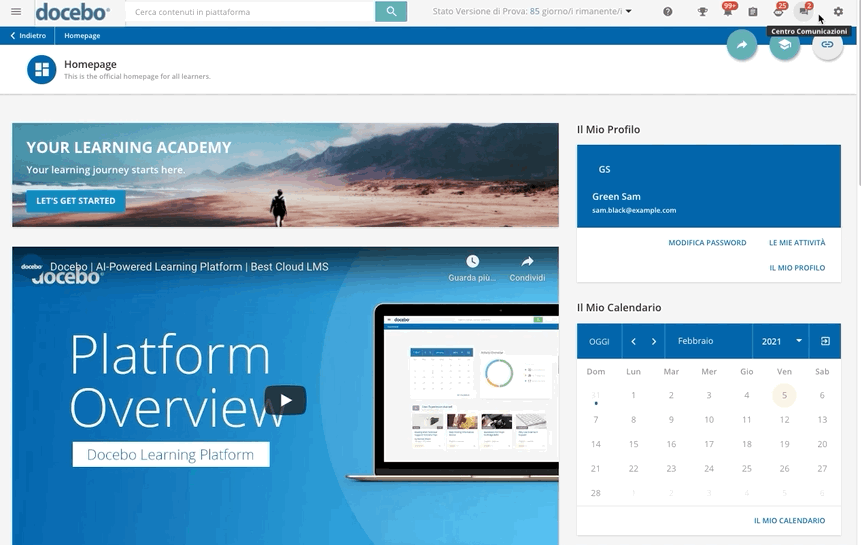Introduzione
Per integrare Docebo con Salesforce è necessaria una procedura di installazione, una configurazione iniziale e infine una sincronizzazione dei dati. Dopo questa prima fase, i dati sono sincronizzati automaticamente su base giornaliera, oppure solo quando necessario, in base alle proprie necessità.
Questo articolo è una guida alla procedura di installazione, e fornisce tutte le informazioni necessarie relative ai pre-requisiti generali e di sicurezza dell'integrazione.
Ricordiamo che le immagini e i video mostrati negli articoli della Knowledge Base di Docebo relativi a Salesforce mostrano l'esperienza Lightning.
Note di Pre-Installazione
Ecco cosa è importante sapere prima di installare la app di Salesforce in Docebo:
- Assicurarsi che l’utente Amministratore che gestisce l’installazione di Salesforce in Docebo sia anche un utente amministratore nel database di Salesforce: gli username devono essere gli stessi in entrambi i sistemi. Nel caso in cui non sia possibile utilizzare lo stesso username in entrambi i sistemi (per esempio nel caso di SSO federato), consigliamo di creare un utente Superadmin non federato in Docebo per completare la procedura di installazione.
- Non cancellare o effettuare il downgrade del profilo dell’utente Amministratore che ha configurato l’integrazione, sia in Salesforce che in Docebo. Cancellare, eseguire il downgrade o disabilitate il profilo dell’utente che ha configurato l’integrazione in uno dei due sistemi impedirà all’integrazione di continuare a funzionare. Consigliamo di creare un utente dedicato all’installazione di Salesforce in entrambi i sistemi. L'utente Docebo deve essere un Superadmin attivo. L’utente Salesforce deve disporre dei permessi di installazione e un profilo con dei requisiti minimi di sicurezza (come descritto nel capitolo Requisiti Minimi di Sicurezza per gli Utenti di questo articolo)
- L’integrazione di Docebo con Salesforce implica l’utilizzo di nove Custom Object di Salesforce. I dati presenti in questi Custom Object saranno utilizzati per lo user provisioning, la sincronizzazione e i report di Salesforce. Maggiori informazioni.
- Quando Docebo è integrato in Salesforce, due schede di Salesforce sono riservate per Docebo. Una scheda è per i Superadmin e una è per gli studenti. Queste schede prendono il nome dal loro scopo: Docebo Admin e Docebo LMS.
Attivare la App in Docebo
Attivare la app Salesforce come descritto nell'articolo della Knowledge Base dedicato alla gestione di applicazioni e funzionalità. La app si trova nella scheda Integrazione Software Terzi.
Attivare l'Installazione di Salesforce
Dopo l'attivazione della App di Salesforce, accedere al Menu Amministrazione dall'icona ingranaggio, identificare la sezione Salesforce e premere Gestione. Nella pagina di Configurazione di Salesforce, inserire l'URL della propria org di Salesforce. Per recuperare l'URL della propria org, connettersi al proprio developer account, cliccare l'icona Imposta in alto a destra, identificare la sezione Impostazioni nel menu laterale sinistro, selezionare Impostazioni Società e infine Dominio personale. Se il nome del dominio è già configurato, sarà mostrato nel campo Il proprio nome di dominio è. Se non si possiede un nome del dominio, consigliamo di crearne uno.
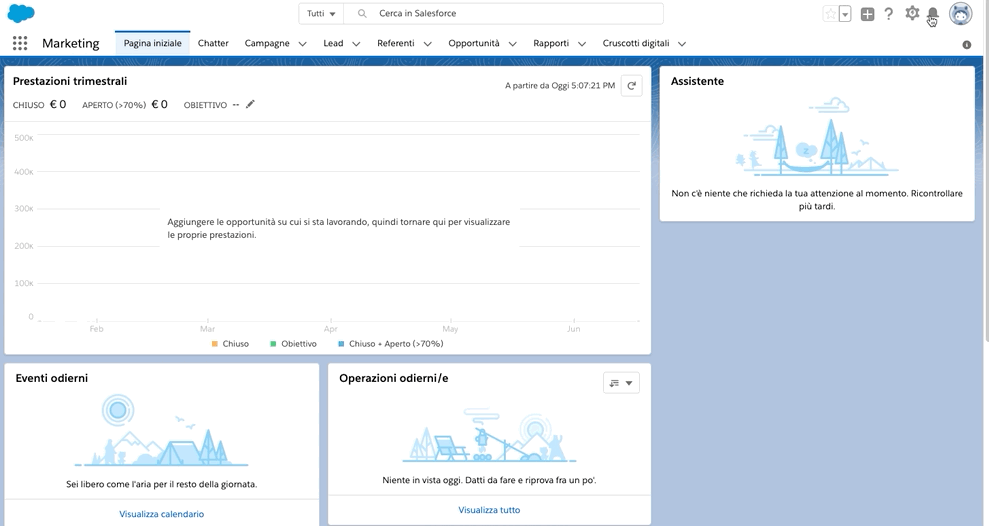 E' possibile utilizzare il nome del dominio attribuito automaticamente da Salesforce alla propria org (visualizzato nel browser), ma consigliamo vivamente di personalizzarlo. Sebbene sia poco frequente riscontrare problemi durante l'integrazione (e nel caso in cui succedesse, Docebo riuscirebbe comunque ad identificare l'org), personalizzare il nome del proprio dominio permette di risparmiare tempo nel processo di risoluzione del problema, in quanto Docebo sarà in grado di identificare la org semplicemente grazie al nome del dominio. Fare riferimento alla Knowledge Base di Salesforce per ulteriori informazioni sulla personalizzazione del dominio (si apre in una nuova scheda).
E' possibile utilizzare il nome del dominio attribuito automaticamente da Salesforce alla propria org (visualizzato nel browser), ma consigliamo vivamente di personalizzarlo. Sebbene sia poco frequente riscontrare problemi durante l'integrazione (e nel caso in cui succedesse, Docebo riuscirebbe comunque ad identificare l'org), personalizzare il nome del proprio dominio permette di risparmiare tempo nel processo di risoluzione del problema, in quanto Docebo sarà in grado di identificare la org semplicemente grazie al nome del dominio. Fare riferimento alla Knowledge Base di Salesforce per ulteriori informazioni sulla personalizzazione del dominio (si apre in una nuova scheda).
Inserire il nome di dominio nell'apposito campo presente nella pagina di configurazione di Salesforce e copiare la Chiave segreta generata automaticamente dalla sua piattaforma. Verrà richiesto di inserire la Chiave segreta successivamente, durante la procedura di attivazione dell'installazione di Salesforce. In alternativa, si può selezionare l'opzione Modalità Sandbox per collegare la sua integrazione all'organizzazione sandbox anziché all'organizzazione di produzione.
Attenzione: qualora si stia utilizzando una sandbox e non si selezioni questa opzione, oppure se l'URL di Salesforce non risulta corretto, le viste elenco di Salesforce non verranno caricate durante la configurazione della sincronizzazione utenti.
Cliccare su Attiva. Si verrà quindi reindirizzati alla pagina di installazione del pacchetto Salesforce.
Suggerimento: il pulsante Attiva sarà disponibile solo dopo l'inserimento dell'URL della sua piattaforma Salesforce.
Una volta su Salesforce, selezionare i tipi di utenti per i quali desidera installare l'app Docebo (in caso di dubbi, selezioni Installa per tutti gli utenti) e verificare i componenti che verranno installati cliccando su Visualizza componenti nella sezione Dettagli aggiuntivi. Cliccare su Installa per procedere. Si noti che il nome e il numero di versione dell'app potrebbero differire da quelli indicati in questo articolo.
L'installazione proseguirà in background; un messaggio la informerà al termine della procedura. Cliccare su Fine per tornare alla sua organizzazione Salesforce. Qualora l'installazione richieda più tempo del previsto, si riceverà una notifica via email al completamento.
Finalizzare l'Installazione di Salesforce
Al termine dell'installazione della App di Docebo, è necessario finalizzarla. Nel caso in cui non si sia automaticamente reindirizzati alla sezione Pacchetti Installati, accedervi cliccando l'icona Imposta in alto a destra, quindi selezionare Strumenti di Piattaforma dal menu laterale sinistro, selezionare Applicazioni, Inserimento in Pacchetto e infine Pacchetti Installati. Controllare che Docebo sia elencata nella sezione Pacchetti Installati di questa pagina. Da qui è possibile controllare cosa è incluso nel pacchetto Docebo che è appena stato installato cliccando sul link Docebo nella colonna Nome Pacchetto e cliccando Visualizza Componenti e Visualizza Dipendenze.
Configurare ora la visibilità di Docebo in Salesforce per gli utenti, in modo che agli utenti non sia permesso di autorizzarsi autonomamente a connettersi a Docebo, e che sia necessaria l'autorizzazione di un Admin. Sempre nella sezione Strumenti di Piattaforma del menu laterale sinistro, selezionare Applicazioni, quindi Applicazioni Connesse e infine Gestisci Applicazioni Connesse. Selezionare Docebo dall'elenco e cliccare Modifica Criteri. Definire l'opzione Utenti con Autorizzazioni come Gli utenti approvati dall'amministratore sono pre-autorizzati. Salvare le modifiche, quindi nella pagina che si apre spostarsi all'elenco dei Profili e definire i profili degli utenti abilitati ad accedere la piattaforma. Questa ultima azione permette all'amministratore e agli altri utenti in Salesforce di utilizzare la piattaforma.
Accedere ora alla pagina delle applicazioni, selezionare Docebo e inserire l'URL della propria piattaforma Docebo, assicurandosi che l'URL non abbia lo slash finale (/). Il formato dell'URL deve essere:
https://myplatform.docebosass.com
Incollare ora la Secret Key generata automaticamente dalla piattaforma. Al termine dell'installazione, la Secret Key sarà sempre disponibile nella scheda Settings della sezione Salesforce del Menu Amministrazione. Spostarsi alla scheda Docebo e premere Attiva per completare il processo di installazione.
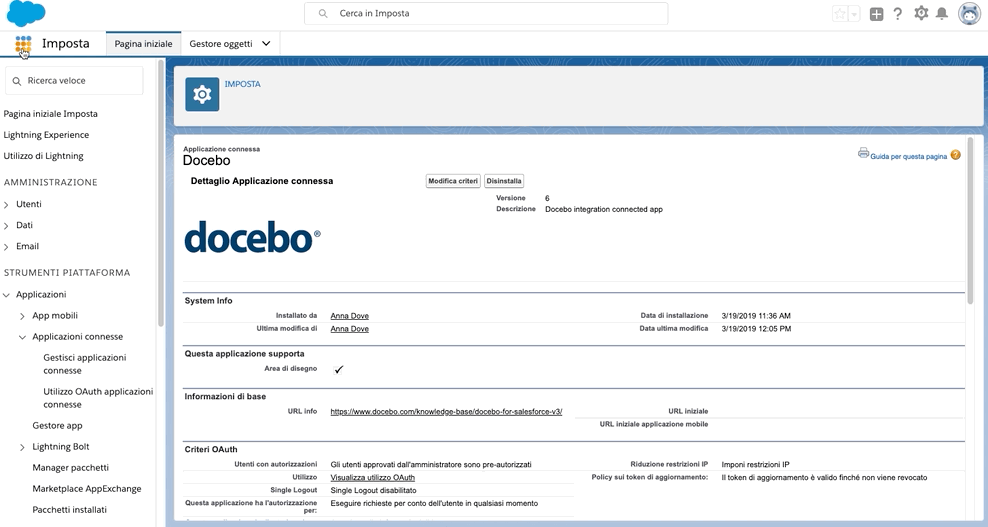 A questo punto, si sarà connessi alla app di Docebo in Salesforce con l'utente amministratore di Salesforce, che è anche il Superadmin di Docebo. Ora è possibile iniziare a configurare la sincronizzazione fra Salesforce e Docebo.
A questo punto, si sarà connessi alla app di Docebo in Salesforce con l'utente amministratore di Salesforce, che è anche il Superadmin di Docebo. Ora è possibile iniziare a configurare la sincronizzazione fra Salesforce e Docebo.
Accedere quindi al Menu Amministrazione dall'icona ingranaggio, identificare la sezione Salesforce e premere Gestione. Al termine dell'installazione del pacchetto, la pagina di configurazione mostra cinque schede, ognuno per la gestione di un aspetto dell'integrazione. Ora è possibile iniziare a sincronizzare utenti, corsi e iscrizioni.
Configurare la Visibilità delle Schede
Se si prevede di utilizzare Docebo integrato in Salesforce, è necessario configurare la visibilità delle schede per gli utenti. Per maggiori informazioni, consultare Docebo Integrato in Salesforce.
Modificare l'URL della Salesforce Org
Sebbene sia possibile modificare l'URL dell'org di Salesforce, è bene considerare che per farlo è necessario reimpostare la configurazione seguendo le istruzioni del capitolo Eseguire il Reset della Configurazione di Salesforce e reinstallare Salesforce in Docebo.
Eseguire il Reset della Configurazione di Salesforce
Eseguire il reset della configurazione di Salesforce significa cancellare l’integrazione fra Docebo e Salesforce e i dati sincronizzati in Docebo, inclusi i campi aggiuntivi SFDC_ID e SFDC_type. Dopo il reset sarà possibile eseguire l’integrazione con un ambiente Salesforce diverso, o eseguire nuovamente l’integrazione in uso.
Per eseguire il reset della configurazione di Salesforce, accedere al Menu Amministrazione dall’icona ingranaggio, identificare la sezione Salesforce e cliccare Gestione.
Spostarsi alla scheda Settings e cliccare Reset nell’area Reset. Confermare l’intenzione a procedere nella finestra pop-up e cliccare nuovamente Reset.
Attenzione: se si utilizzano le Community di Salesforce, è necessario disattivare tutte le pagine della Community che utilizzano componenti Docebo prima di procedere con il processo di disinstallazione del pacchetto Docebo in Salesforce.
Spostarsi ora su Salesforce, e cliccare sull'icona Imposta in alto a destra. Nell'area Ricerca Veloce digitare "pacchetti installati" e click sul risultato corrispondente.
Nella pagina Pacchetti Installati, cliccare Docebo e quindi Disinstalla. In fondo alla pagina, selezionare l'opzione Non salvare una copia dei dati di questo pacchetto dopo la disinstallazione e anche la casella
Cliccare ora sul primo elemento dell'elenco, e cliccare Disattiva.
Ora è necessario eseguire nuovamente la procedura di disinstallazione. In Salesforce, cliccare sull'icona Imposta in alto a destra. Nell'area Ricerca Veloce digitare "pacchetti installati" e click sul risultato corrispondente.
Nella pagina Pacchetti Installati, cliccare Docebo e quindi Disinstalla. In fondo alla pagina, selezionare l'opzione Non salvare una copia dei dati di questo pacchetto dopo la disinstallazione e anche la casella
Suggerimento: in questa fase potrebbe verificarsi un errore dovuto alle dipendenze del pacchetto. In tal caso, la pagina di errore mostrerà un elenco di dipendenze. Fare clic sulla prima voce dell'elenco. Quindi, nel menu visualizzato, cliccare su Disattiva.
Una volta disattivato, tornare alla pagina Pacchetti installati e ripetere il processo di disinstallazione.
Dopo qualche minuto, al termine del processo di disinstallazione, eseguire il refresh della pagina. Il menu Docebo non sarà più visualizzato in alto a destra.
Requisiti Minimi di Sicurezza per gli Utenti
Al termine dell'installazione del pacchetto di Salesforce, il profilo dell'utente Salesforce dell'utente che ha eseguito l'installazione può essere depotenziato. Connettersi a Salesforce, nella sezione Amministrazione del menu di sinistra, selezionare Utenti e infine Profili. Identificare il profilo dell'utente e premere Modifica. Modificare il profilo secondo i requisiti minimi di sicurezza necessari all'utente per gestire l'integrazione fra Docebo e Salesforce, come descritto in seguito:
- I profili utente di Salesforce devono avere essere assegnati alla App Docebo e a qualsiasi altro componente del pacchetto Docebo
- Docebo deve essere selezionato nella sezione Accesso applicazione connessa
- Nella sezione Autorizzazioni amministrative, selezionare i seguenti permessi: Servizi Apex REST, API abilitata e Visualizza tutti gli utenti
- Nella sezione Autorizzazioni oggetto standard, assegnare l'accesso in Lettura agli oggetti Account e Contatti. E' possibile definire i permessi Visualizza Tutto oltre al permesso di Lettura. Definendo solo i permessi di Lettura, il profilo utente sarà autorizzato a visualizzare solo un set di record, per via delle Regole di Condivisione configurate nella Org di Salesforce. Definendo invece i permessi di Lettura e Visualizza Tutto, il profilo utente avrà permessi di lettura per qualsiasi oggetto, indipendentemente dalle Regole di Condivisione configurare nella Org di Salesforce.
- Nella sezione Autorizzazioni oggetto personalizzato, assegnare i permessi Modifica Tutto per tutti gli oggetti del data model di SFDC v3